Redis est un magasin de clés/valeurs open source en mémoire, utilisé comme base de données, cache et courtier de messages. Il s'agit d'une base de données clé-valeur en mémoire distribuée avec une durabilité facultative. Il prend en charge les structures de données courantes telles que les chaînes, les hachages, les listes, les ensembles, les bitmaps, les ensembles triés, les HyperlogLogs, les flux et les index géospatiaux avec des requêtes de rayon.
Dans ce tutoriel, nous allons vous montrer comment installer et configurer Redis Server sur Ubuntu 18.04 LTS. Nous allons d'abord installer le serveur Redis, puis sécuriser l'installation pour la rendre prête pour la production.
Prérequis
Pour ce guide, nous installerons le serveur Redis sur Ubuntu 18.04 avec 1 Go de RAM et 2 cœurs de processeur. Ceci est uniquement à des fins de test et vous en aurez besoin de plus pour votre production.
Ce que nous allons faire :
- Installer le serveur Redis
- Configuration de base du serveur Redis
- Sécuriser le serveur Redis
- Test
Étape 1 - Installer le serveur Redis
Tout d'abord, nous mettrons à jour tous les référentiels sur le système Ubuntu et mettrons à niveau tous les packages.
Exécutez les commandes apt ci-dessous.
sudo apt update
sudo apt upgrade
Après cela, installez le package Redis-server à partir du référentiel officiel Ubuntu à l'aide de la commande apt ci-dessous.
sudo apt install redis-server
Une fois l'installation terminée, vous recevrez un message d'erreur indiquant que le service Redis n'a pas pu démarrer, ignorez le message d'erreur et nous configurerons à l'étape suivante.
Étape 2 - Configuration de base du serveur Redis
Dans cette étape, nous allons configurer le serveur Redis de base. Sur le système Linux, configuration Redis située dans le répertoire '/etc/redis'.
Accédez au répertoire '/etc/redis' et modifiez le fichier de configuration 'redis.conf' à l'aide de l'éditeur vim.
cd /etc/redis/
vim redis.conf
Tout d'abord, nous devons décider que l'adresse IP "bind" exécutera le service redis. Il n'est pas recommandé d'utiliser l'adresse IP publique pour le service Redis, ou si vous exécutez le service Redis multiple/cluster, vous devez utiliser le réseau interne.
Remplacez l'adresse 'bind' par l'adresse IP localhost pour cet exemple.
bind 127.0.0.1
Après cela, nous devons configurer le fonctionnement du service Redis sur le serveur. Puisque nous utilisons le serveur Ubuntu et systemd, nous devons donc changer la configuration de la ligne "supervisée" en "systemd".
supervised systemd
Enregistrez et fermez.
Maintenant, redémarrez le service Redis et ajoutez-le au temps de démarrage.
systemctl restart redis-server
systemctl enable redis-server
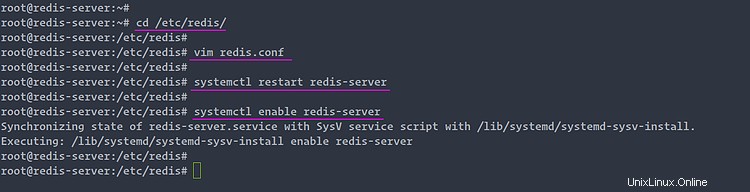
Assurez-vous maintenant qu'il n'y a pas d'erreur, puis vérifiez son état.
systemctl status redis-server
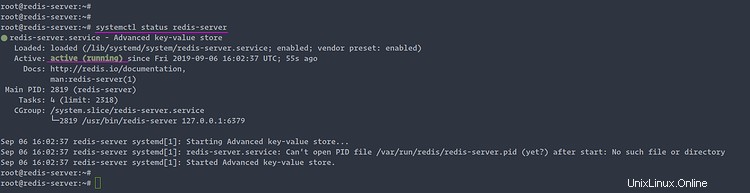
En conséquence, le service Redis est opérationnel sur le serveur Ubuntu 18.04.
Vérifiez maintenant le port Redis par défaut "6379" à l'aide de la commande netstat ci-dessous.
netstat -plntu
Et vous obtiendrez le résultat que le service Redis s'exécute sur l'adresse IP localhost avec la valeur par défaut '6379'.
Vérifiez maintenant Redis à l'aide des commandes 'redis-cli' comme ci-dessous.
redis-cli ping
redis-cli ping "Hello Redis"
Et vous obtiendrez le résultat ci-dessous.
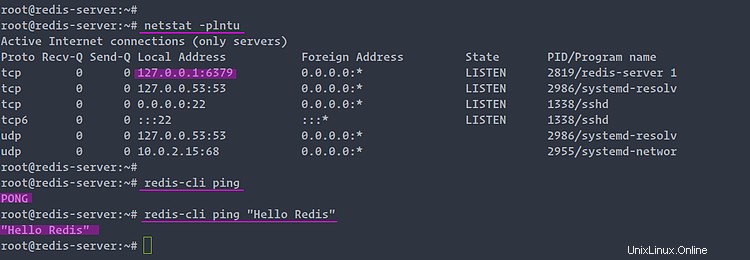
Si votre installation est correcte, vous obtiendrez la réponse du serveur Redis avec "PONG" ou avec le texte que vous venez d'envoyer après l'option "ping".
L'installation et la configuration de base du serveur Redis ont été effectuées avec succès.
Étape 3 - Sécurisation de l'installation de Redis
Dans cette étape, nous allons sécuriser notre installation Redis. Il y a 3 choses que vous devez savoir sur la sécurisation du serveur Redis.
1. Sécurité du réseau
La sécurité réseau du serveur Redis est liée à la configuration 'bind' sur la configuration Redis 'redis.conf'. Il est recommandé d'utiliser le réseau privé interne pour votre installation Redis et de ne pas utiliser le public.
Allez dans le répertoire '/etc/redis' et éditez le fichier de configuration 'redis.conf'.
cd /etc/redis/
vim redis.conf
Dans la section "lier", modifiez l'adresse IP avec votre propre adresse IP de réseau interne.
bind INTERNAL-IP-ADDRESS
Enregistrez et fermez.
Et maintenant, le service Redis fonctionnera sous 'INTERNAL-IP-ADDRESS'.
2. Authentification par mot de passe
L'authentification par mot de passe pour Redis vous donnera le contrôle d'accès à votre serveur Redis. Il s'agit d'une petite couche de sécurité qui améliorera la sécurité de votre serveur Redis, et elle n'est pas encore activée par l'installation par défaut.
Pour activer l'authentification par mot de passe pour le serveur Rediser, vous devrez décommenter la section "requirepass" du fichier "redis.conf" et saisir votre mot de passe fort après celui-ci.
requirepass [email protected]#$
Remplacez '[email protected]#$' par votre mot de passe fort. Et maintenant, l'authentification par mot de passe pour Redis a été activée.
3. Désactivation de la commande Redis dangereuse
Redis fournit une fonctionnalité permettant de désactiver certaines commandes Redis spécifiques. Cette fonctionnalité peut être utilisée pour renommer ou désactiver certaines des commandes dangereuses telles que 'FLUSHALL' pour effacer toutes les données, la commande 'CONFIG' pour configurer le paramètre de configuration via la CLI Redis, etc.
Pour modifier ou désactiver la commande Redis, vous pouvez utiliser l'option 'rename-command'. Modifiez le fichier de configuration Redis "redis.conf" et ajoutez quelques configurations ci-dessous.
# rename-command COMMAND "CUSTOM"
rename-command FLUSHALL "DELITALL"
rename-command CONFIG "MYSERVERCONF"
Enregistrez et fermez.
Une fois que tout est terminé, redémarrez le service Redis à l'aide de la commande systemctl ci-dessous.
systemctl restart redis-server
Et la sécurité Redis de base pour sécuriser l'installation de Redis a été appliquée à notre hôte.
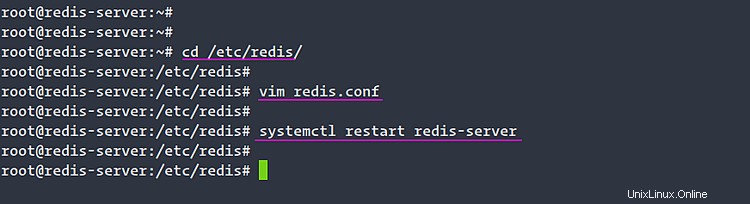
Autre considération, vous pouvez également avoir besoin de la prise en charge du « cryptage des données » pour Redis, ainsi que du codage sécurisé nécessaire du côté de l'application.
Étape 4 - Tester
Dans cette étape, nous allons tester le déploiement de notre serveur Redis à l'aide de la ligne de commande "redis-cli".
1. Test de l'hôte et de l'authentification
Connectez-vous au serveur Redis à l'aide de la commande redis-cli en spécifiant le nom d'hôte/l'adresse IP et le port du serveur Redis.
redis-cli -h 10.5.5.25 -p 6379
Changez le '10.5.5.25' avec votre propre adresse IP.
Une fois que vous êtes connecté au serveur, essayez la commande ping.
ping
ping "Hello Redis"
Vous obtiendrez maintenant le résultat ci-dessous.
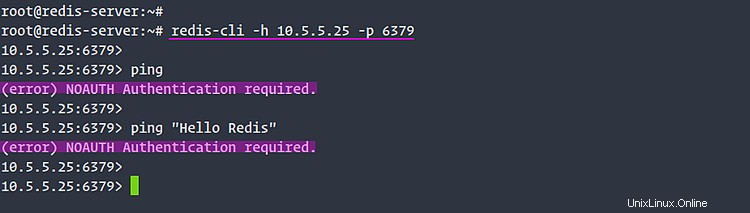
Vous obtenez une erreur car vous devez vous authentifier avant d'appeler une commande sur le shell de la CLI Redis.
Exécutez la commande suivante pour vous authentifier auprès du serveur Redis.
AUTH [email protected]#$
Une fois authentifié, vous pouvez essayer la commande ping et vous obtiendrez une réponse du serveur Redis.
ping
ping "Hello Redis"
Vous trouverez ci-dessous le résultat après vous être authentifié auprès du serveur Redis.
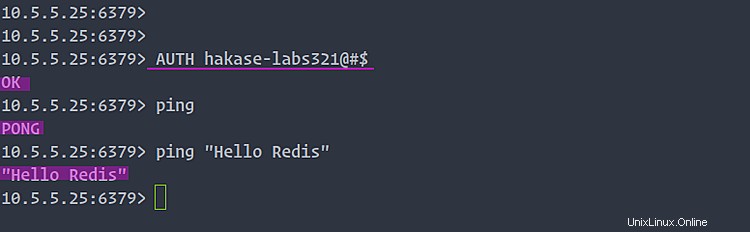
2. Test de la commande désactivée/renommée
Exécutez toutes les commandes que nous avons renommées sur le shell et vous obtiendrez l'erreur de commande.
FLUSHALL
CONFIG
Vous trouverez ci-dessous le résultat d'erreur de ces commandes.
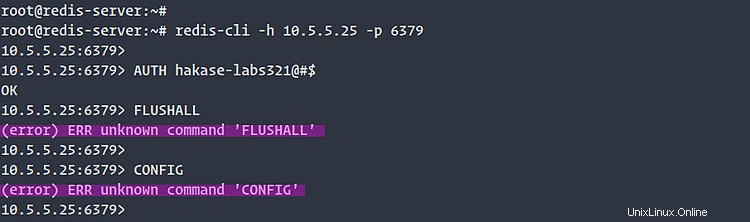
Ensuite, exécutez les commandes 'CUSTOM' pour chacun.
Créez une nouvelle clé à l'aide de la commande redis-cli comme ci-dessous.
SET Name "Hakase Labs"
SET Blog "Howtoforge.com"
Keys *
Supprimez maintenant toutes les clés et données à l'aide de la commande renommée 'FLUSHALL' 'DELITALL'.
DELITALL
Pour la commande 'CONFIG', vous pouvez essayer de récupérer ou de configurer une nouvelle valeur de la configuration du serveur Redis. La commande 'CONFIG' renommée en 'MYSERVERCONF'.
MYSERVERCONF get bind
MYSERVERCONF get requirepass
Et ci-dessous, le résultat de ces nouvelles commandes personnalisées renommées.
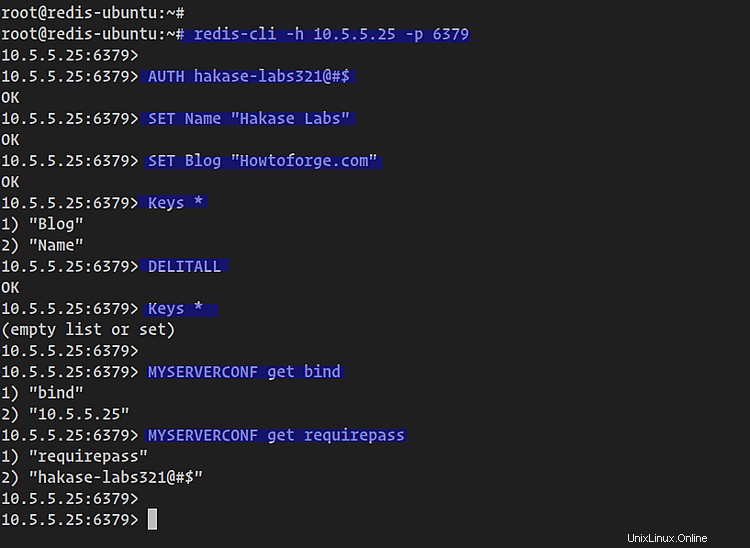
L'installation de base de Redis Server sur Ubuntu 18.04 est terminée et la sécurité de base pour Redis Server a été appliquée.